Canon数码相机EOS 80D将图像发送到智能手机 (无线连接) (EOS 80D)
- 设置:在智能手机上安装 Camera Connect
- 步骤 1:连接相机和智能手机(基本设置)
- 步骤 2-A:连接相机和智能手机(通过 NFC 连接)
- 步骤 2-B:连接相机和智能手机(通过无线方式进行连接)
- 步骤 3:查看和保存智能手机上的图像
- 操作参考:虚拟键盘操作
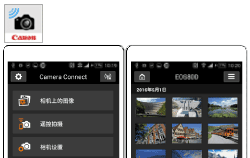
- 可以从 App Store 或 Google Play 下载 Camera Connect。在智能手机上安装 Camera Connect,然后执行操作以建立连接。
- 要使用 Camera Connect,需要安装有 iOS 或 Android 的智能手机。
- 在安装 Camera Connect 前支持 NFC 的智能手机与本相机接触时,会在智能手机上显示 Camera Connect 下载屏幕。
- 有关可通过无线方式进行连接的智能手机的规格和系统要求,请参阅本页底部的“相关信息”部分。
- 由于应用程序改进或更新等原因,Camera Connect 的界面或功能可能会发生变化。这种情况下,功能可能与本文所示的示例屏幕或使用说明不同。